かんたんネットワーク設定
あらかじめ、次のことをしてください。
- インターネットにつなぐ>有線(LANケーブル)でつなぐ、無線でつなぐ
画面の指示に従って、簡単にネットワーク設定ができます。
- 準備をする。
-
有線でつなぐ場合
ルーターとLANケーブルの接続が終わったら、次の手順2から設定を始めてください。
-
無線でつなぐ場合(内蔵無線LAN)
- お使いのルーターにWi-Fi Protected Setup™(WPS)ボタンがあるときは*1
設定の途中で、Wi-Fi Protected Setup™(WPS)ボタンを利用することができます。あらかじめボタンの位置を確認し、次の手順2から設定を始めてください。
- お使いのルーターにWi-Fi Protected Setup™(WPS)ボタンがないときは*1
設定の途中で、SSIDや暗号キー*2が必要になります。ルーターのSSIDと暗号キーを確認しておいてください*3。
- お使いのルーターにWi-Fi Protected Setup™(WPS)ボタンがあるときは*1
*1Wi-Fi Protected Setup™(WPS)ボタンの有無は、ルーターの取扱説明書でご確認ください。AOSS(バッファロー)や、らくらく無線スタート(NEC)搭載のルーターの場合、Wi-Fi Protected Setup™(WPS)に対応しているかご確認ください。
*2暗号キーはルーターのメーカーによっては「暗号化キー」「セキュリティキー」「ネットワークキー」「KEY」「パスワード」と呼ばれています。
*3SSIDや暗号キーがわからない場合は、ルーター本体や取扱説明書を確認するか、ルーターのメーカーにお問い合わせください。
-
有線でつなぐ場合
- かんたんネットワーク設定をする。
- 《ホーム》ボタンを押す。
- [設定/お知らせ]>[かんたん設定]>[かんたんネットワーク設定]を選び、《決定》ボタンを押す。
画面の指示に従い、最後まで設定操作を行ってください。
途中で中断した場合、設定は反映されません。
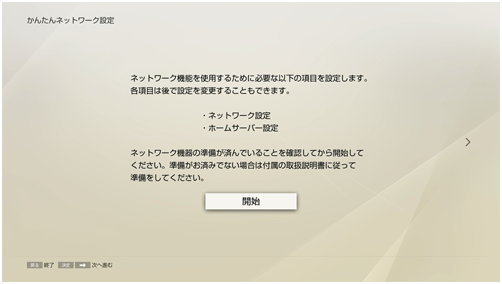
- ホームサーバー機能を設定する。
-
[はい]を選ぶと
「ネットワーク機能でできること」のすべての機能が使えるようになります。
-
[いいえ]を選ぶと
次の「インターネット機能を使用するための設定」で[はい]を選ぶと、「ネットワーク機能でできること」の「ホームサーバー機能を[はい][いいえ]どちらに設定しても使える機能」のみ使えるようになります。
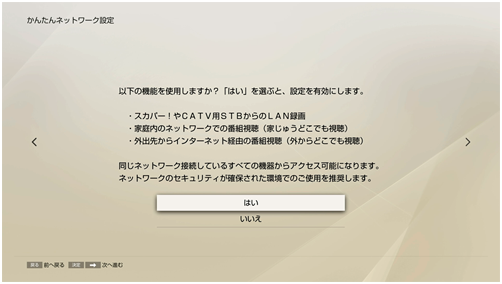
-
[はい]を選ぶと
- ネットワークに接続する方法を選ぶ。
-
[有線LAN]を選ぶと
配線を確認し、接続診断を行います。画面に従って進めてください。
-
[無線LAN]を選ぶと
接続を確認し、アクセスポイントを登録します。次のいずれかの方法で登録してください。
- [かんたん登録]を選び、Wi-Fi Protected Setup™(WPS)ボタンを押す。
- リストからSSIDを選び、パスワードを入力する。*
* 画面に表示されたキーボードでパスワードを入力するときに、《赤》ボタンを押す(または画面上の[パスワード表示]を選び、《決定》ボタンを押す)と、文字を表示しながらパスワード入力ができます。
- [アクセスポイントの情報を直接入力]を選び、登録内容を直接入力(セキュリティ設定を含む)。
セキュリティは高い設定をおすすめします。詳しくは、関連項目「無線LANのセキュリティについて」をご覧ください。
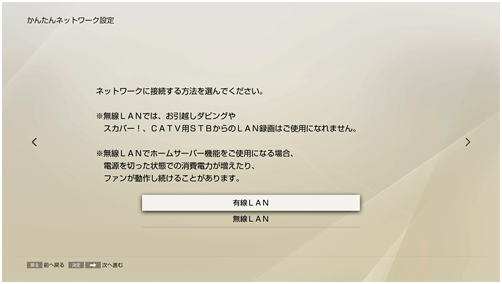
-
[有線LAN]を選ぶと
- 接続診断を行い、本機がネットワークに接続できるか確認する。
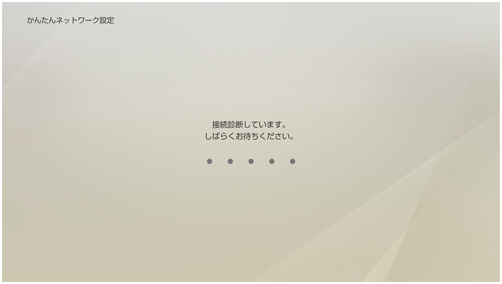
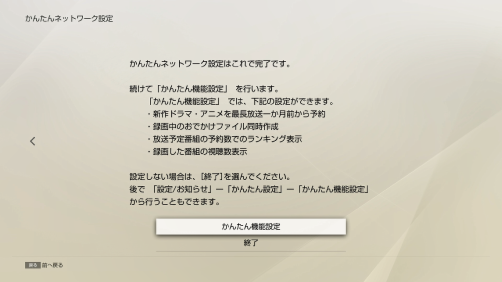
[かんたん機能設定]では、本機を便利に使うための設定ができます。
ご注意
- [かんたん登録]で登録する場合、セキュリティが「WEP」に設定されているアクセスポイントは登録できません。
- 手順3で[はい]を選んだ場合、同じネットワークに接続しているクライアント機器からアクセスが可能になります。ネットワーク環境によっては、他人からアクセスできる状態になっている可能性もあります。ルーターを設置したり、無線LANを暗号化するなど、お使いの環境にあわせてセキュリティに注意してご使用ください。お客様の環境について詳しくは、ご家庭でネットワークを設置された方にご確認ください。
